5 parasta tapaa siirtää videoita iPhonesta Androidiin
Kuinka siirtää videota iPhonesta Androidiin?
IPhonen käyttäjänä voi tuntua vaikealta siirtää erilaisia tietoja tietokoneellesi. Android-järjestelmään verrattuna iOS tarjoaa synkronointitavan tiedonsiirtoon. Mikä pahinta, sinulla ei ole oikeutta tarkistaa suoraan näitä varmuuskopiotiedostoja. Joten kun vaihdat uuteen Android-puhelimeen, arvokkaiden iOS-tietojen siirtäminen Androidiin on hieman monimutkaista.
Nyt palaamme kysymykseen, kuinka siirtää videoita iPhonesta tai iPadista Android-puhelimeen? Itse asiassa videoiden kopioiminen tietokoneelta Android-laitteeseen on melko helppoa. Mutta ei ole suoraviivaista tapaa kopioida iPhone-videoita Androidiin. Tässä viestissä jaamme 5 helppoa tapaa auttaa sinua jaa video iPhonesta Androidiin.

Lataukset
MobieSync - Paras iPhone-videoiden siirto Androidiin
- Siirrä helposti erilaisia tietoja, kuten videoita, musiikkia, yhteystietoja, videoita, viestejä jne.
- Kopioi videoita iPhonesta, iPadista, iPodista Android-puhelimeen yhdellä napsautuksella.
- Varmuuskopioi iOS-tiedostot iPhonesta / iPadista / iPodista Mac- ja Windows-tietokoneisiin.
- Luo iPhonen soittoääniä missä tahansa musiikkissasi ja siirrä ne suoraan iOS-laitteeseen.
- Toimii täydellisesti Apple-tuotteiden, Samsungin, Googlen, HUAWEI: n, LG: n, Sonyn ja muiden kanssa.
Osa 1. Kuinka siirtää videoita iPhone-kamerakansiosta Androidiin
Voit siirtää ne helposti iPhone-kamerakansiosi videoille Android-puhelimeesi vetämällä ja pudottamalla. Ensimmäisessä osassa haluamme jakaa tämän yksinkertaisen tavan, jolla voit siirtää iPhone-videosi Androidiin.
Vaihe 1.
Ensinnäkin, sinun on kytkettävä sekä iPhone että Android-puhelin tietokoneeseen.
Vaihe 2.
Valitse tietokonetta kuvaketta ja napsauta sitten iPhone laite tarkistaa kuvia ja videoita iPhonessa. Täältä löydät kamerakansiossa olevat videot, jotka haluat siirtää Androidiin.
Vaihe 3.
Valitse ja paina Ctrl + C kopioida iPhone-videoita. Siirry sitten Android-laitteen sisäiseen tallennustilaan. Liitä nämä kopioidut videot Androidiin DCIM kansio. Sitten voit katsella näitä iPhone-videoita Android-puhelimella.
Huomautus: Tällä menetelmällä saa siirtää vain iPhonen kamerakansioihin tallennettuja videoita. Kaikkia videoita ei katsota eikä siirretä.
Osa 2. Yhden napsautuksen tapa siirtää videoita iPhonesta Androidiin
Jos haluat siirtää iOS-tietoja nopeasti Android-laitteeseen, voit luottaa johonkin ammattimaiseen tiedonsiirtotyökaluun. Jos et tiedä, mitä siirtoa sinun pitäisi käyttää, suosittelemme tässä vilpittömästi yhtä kuuluisaa iPhone-Android-videonsiirtoohjelmistoa, MobieSync sinulle. Se pystyy siirtämään kaikkia usein käytettyjä tiedostoja, kuten videoita, valokuvia, yhteystietoja, viestejä, kappaleita ja muuta iOS: n ja Android-laitteiden välillä.
Vaihe 1.
Kaksoisnapsauta yllä olevaa latauspainiketta ja seuraa sitten ohjeita, jotta asennat ja ajat tämän iPhonen Android-videonsiirtoon tietokoneellesi ilmaiseksi. Yhdistä sekä iOS- että Android-laitteet tietokoneeseesi.

Vaihe 2.
Kun yhdistäminen on onnistunut, jotkut yhden laitteen perustiedot näkyvät päärajapinnassa. Ottaen huomioon, että haluat siirtää videon iPhonesta Android-puhelimeen, joten tässä sinun on asetettava iPhone lähdelaitteeksi. Aseta lähdelaite napsauttamalla puhelimen mallia keskusosassa.

Vaihe 3.
Jotkut yleisesti käytetyt tiedostot on lueteltu vasemman paneelin kategorioissa, kuten Musiikki, Videot, Yhteystiedot, Videot, Viestit ja muut. Klikkaus Videoita vasemmalla ja voit tarkistaa kunkin videon yksityiskohdat oikeanpuoleisessa esikatseluikkunassa.
Vaihe 4.
Valitse kaikki iPhone-videot, jotka haluat siirtää Androidiin, ja napsauta sitten puhelinkuvaketta aloittaaksesi videoiden siirron iPhonesta Android-puhelimeen.
Hetken kuluttua iPhone-videosi siirretään Android-puhelimeen. Kuten edellä mainittiin, voit käyttää tätä tiedonsiirtotyökalua
siirrä iPhonen yhteystiedot Androidiin, lisätä tietokoneen tiedot iOS-laitteeseen, varmuuskopioida iPhone / iPad tietokoneelle ja tehdä muita tiedonsiirtotoimenpiteitä.
Osa 3. Kuinka siirtää videota iPhonesta Androidiin SHAREit-sovelluksen kautta
ShareIt sovellus on toinen suosittu iPhonen Android-tiedonsiirto. Sen avulla voit jakaa videota iPhonesta Androidiin Wi-Fi: n kautta. Seuraavissa yksityiskohtaisissa vaiheissa näet kuinka kopioida iPhone-video Android-puhelimeen tällä sovelluksella.
Vaihe 1.
Vapaa asennus ShareIt sovellus Google Play Kaupasta Android-puhelimellasi. Avaa se ja valitse VASTAANOTTO-vaihtoehto.
Vaihe 2.
Nyt sinun on muodostettava yhteys ja asetettava Wi-Fi-verkko. Tämän vaiheen aikana voit luoda uuden Wi-Fi-yhteyspisteen SHAREit-sovelluksessa.
Vaihe 3.
avoin Asetukset sovellus iPhonessa. Liitä iPhone langattomaan verkkoon, jota ylläpitää SHAREit Android-puhelimellasi.
Vaihe 4.
Asenna ja avaa mycommerce-sovellus iPhonessa. Napauta LÄHETTÄÄ -painiketta ja valitse siirrettävä iPhone-video. Valitse sitten Android-laite vastaanottimeksi videon siirtämiseen.
Osa 4. Kuinka kopioida videoita iPhonesta Androidiin Google Drive -sovelluksella
Google Drive tarjoaa yksinkertaisen tavan siirtää videoita iPhonesta Androidiin. Google + voi tallentaa siirrettyjä iPhone-videoita Google Driven tallennustilaan.
Vaihe 1.
Laita iPhone- ja Android-puhelimesi samaan ja vakaaan Wi-Fi-verkkoon.
Vaihe 2.
Asenna Google + -sovellus App Storesta iPhonellesi. Avaa sitten se ja kirjaudu sisään samalla Google-tilillä Android-laitteellasi.
Vaihe 3.
Siirry Varmuuskopioi valokuvasi ja napauta Ota automaattinen varmuuskopiointi käyttöön -painiketta.
Vaihe 4.
Kun varmuuskopiointi on valmis, voit siirtyä Android-puhelimeesi ja kirjautua sisään samalla tilillä. Sitten voit mennä Valokuvat ja katsella iPhone-videoitasi. Kuten ensimmäisessä menetelmässä, Google Drive antaa sinun siirtää vain iPhone-videoita kamerakansiosta.
Osa 5. Kuinka siirtää videota iPhonesta Androidiin Dropbox App -sovelluksella
dropbox on suosittu pilvitallennuspalvelu, kuten iCloud. Et voi käyttää iCloudia videoiden siirtämiseen iOS-laitteesta Android-puhelimeen. Mutta Dropboxin avulla voit synkronoida erilaisia tietoja, kuten videoita iPhonesta Androidiin.
Vaihe 1.
Asenna ja avaa Dropbox iPhonellesi ja lähetä videot pilvipalveluun.
Vaihe 2.
Avaa Dropbox-sovellus Android-puhelimellasi ja kirjaudu sisään samalla tilillä. Sen jälkeen voit nähdä ladatut iPhone-videot Android-laitteellasi.
Tällä menetelmällä voit siirtää videoita ja valokuvia helposti iPhonesta Android-puhelimeesi. Mutta sinun pitäisi tietää, että kaikkia iPhonesi videoita ei voida kopioida toiseen laitteeseen.
Voit saada lopullisen oppaan kuinka siirtää videota iPhonesta Androidiin tässä viestissä. Kun olet vaihtaa iPhonesta Androidiin, voit luottaa suositeltuihin 5 menetelmään siirtääksesi iPhone-videoitasi Android-laitteeseen. Jätä meille viesti, jos sinulla on vielä kysymyksiä.
Mitä mieltä olet tästä viestistä?
Erinomainen
Arvostelu: 4.7 / 5 (perustuu 127-äänestyksiin)Seuraa meitä
 Jätä kommenttisi ja liity keskusteluun
Jätä kommenttisi ja liity keskusteluun
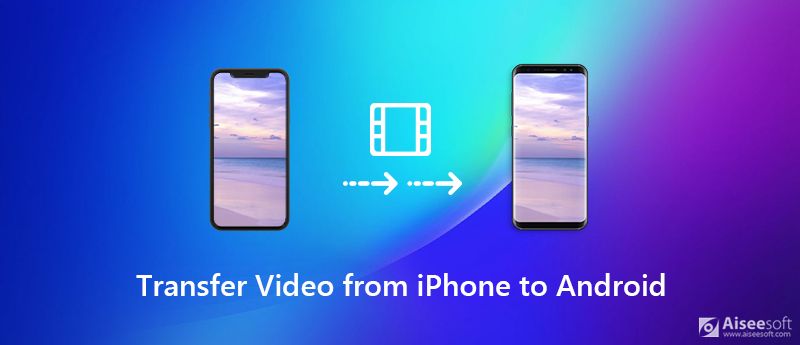

100 % turvallinen. Ei mainoksia.
100 % turvallinen. Ei mainoksia.



100 % turvallinen. Ei mainoksia.